Wanneer u een site-URL rechtstreeks in de adresbalk invoert, biedt Opera opties in een vervolgkeuzelijst om uit te kiezen, vergelijkbaar met degene die u invoert, en haalt ze uit de lijst met eerder bezochte webbronnen. De vervolgkeuzelijst van de laatst bezochte sites kan maximaal tweehonderd regels bevatten. Een dergelijke behulpzaamheid van de browser is niet altijd acceptabel vanuit het oogpunt van privacybehoud. Het mechanisme voor het wissen van deze lijst vindt u in de Opera-instellingen.
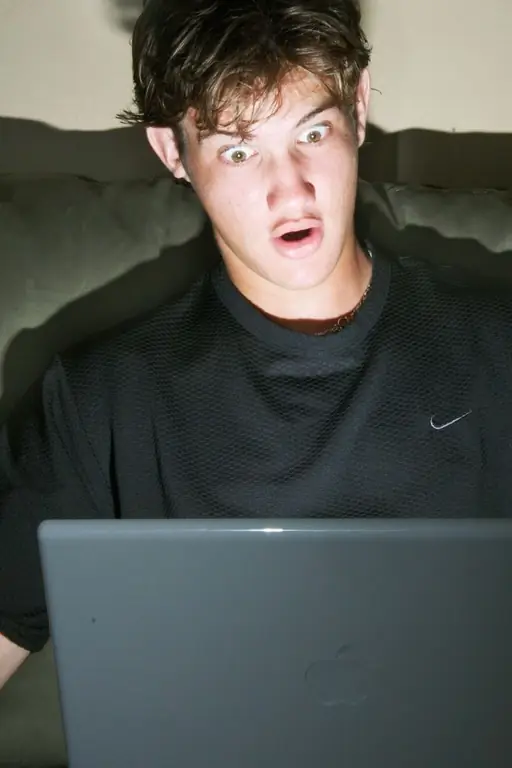
instructies:
Stap 1
Start het dialoogvenster Browsegeschiedenis verwijderen. Open hiervoor het browsermenu en selecteer het item "Persoonlijke gegevens verwijderen" in het gedeelte "Instellingen". Het geopende venster bevat een waarschuwingstekst over het sluiten van alle tabbladen en het onderbreken van downloads, evenals de knoppen "Verwijderen", "Annuleren" en "Help".
Stap 2
Klik op het bijschrift "Gedetailleerde instellingen" onder de waarschuwingstekst om de lijst met te verwijderen gegevens te bekijken. In het extra paneel dat wordt geopend, volstaat het om de lijst in de adresbalk te verwijderen naast het opschrift "Geschiedenis van bezochte pagina's wissen". Lees alle andere markeringen aandachtig om iets belangrijks niet te verwijderen. Klik vervolgens op de knop "Verwijderen" en de browser start het stripproces.
Stap 3
Er is ook een alternatieve manier om items uit de lijst in de adresbalk te verwijderen. Om het te gebruiken, moet u het venster met browserinstellingen openen. De bijbehorende opdracht bevindt zich in het Opera-menu in het gedeelte "Instellingen" helemaal bovenaan de regel en heet "Algemene instellingen". Aan deze opdracht is ook een combinatie van sneltoetsen Ctrl en F12 toegewezen - u kunt deze ook gebruiken.
Stap 4
Ga naar het tabblad "Geavanceerd" in het instellingenvenster en selecteer "Geschiedenis" in de lijst aan de linkerkant van dit tabblad. De regel die begint met de tekst "Onthoud adressen" heeft een knop "Wissen" - klik erop en Opera voert de gewenste bewerking uit. In dezelfde regel is er een vervolgkeuzelijst waarin u het aantal URL's kunt selecteren dat door de browser is opgeslagen. U kunt het opslaan van de adressen van bezochte pagina's volledig verbieden als u dit veld op nul zet.






